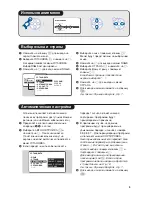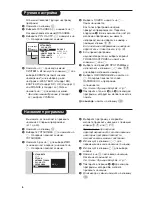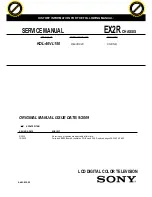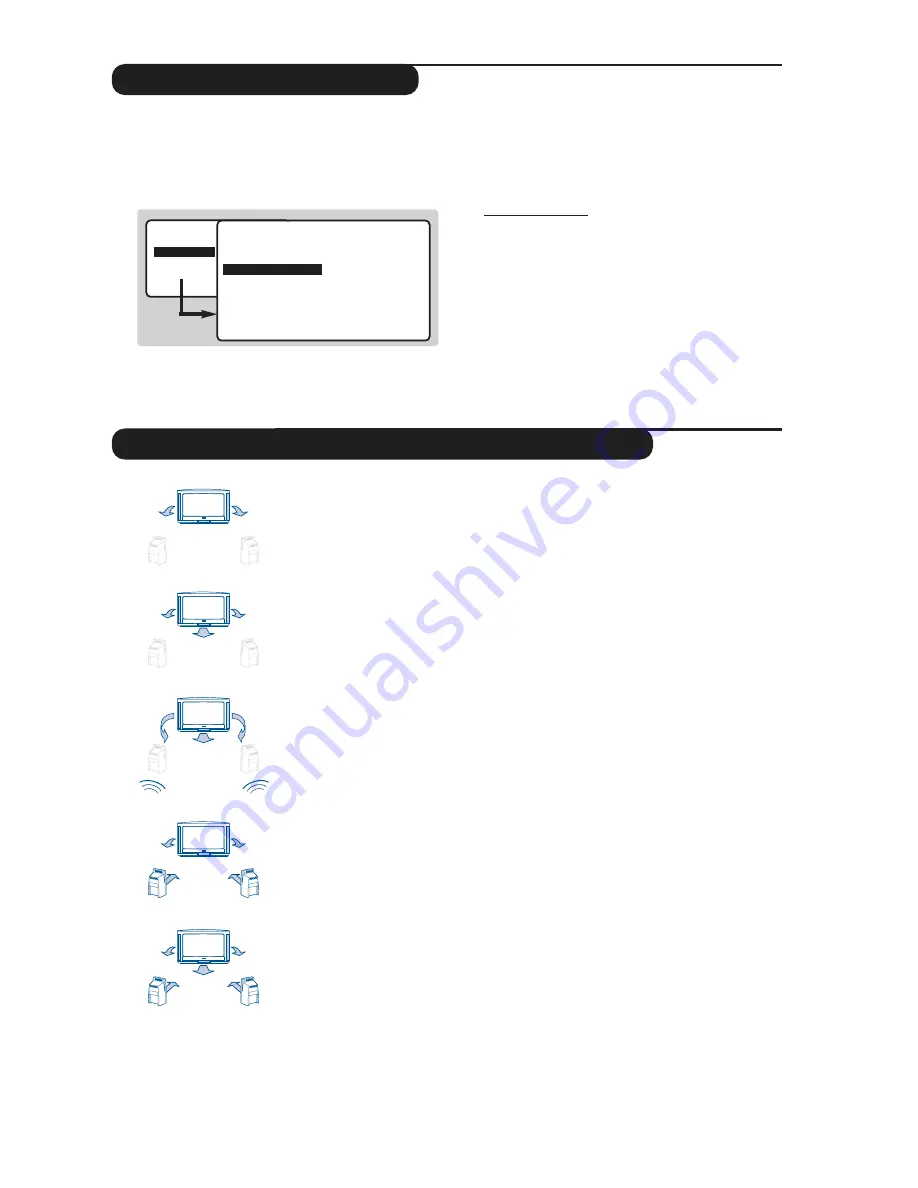
9
Surround üzemmódok
A különféle Surround üzemmódok leírása
Ez a menü lehetővé teszi a különböző
lehetséges Surround üzemmódok kiválasztását.
&
Nyomja meg a
H
-t, a
J
megnyomásával
válassza ki a HANG menüpontot és nyomja
meg a
L
-t.
é
Válassza ki a HANGZÁS MOD menüpontot és
nyomja meg a
L
-t. Ekkor megjelenik a menü:
"
A
IJ
gombok használatával válassza ki a
kívánt üzemmódot: SZTEREO, DOLBY 3
SZTEREO, 3D HANGZÁS,TEREM HANGH
és DOLBY PRO LOGIC. Minden üzemmódnál
a képernyőn fel vannak tüntetve az aktív
hangfalak.
Fontos megjegyzés: DOLBY PRO LOGIC és TEREM
HANGH üzemmód csak akkor lehetséges, ha a
Surround hangfalak rá vannak kötve a tévékészülékre.
‘
Ha ki akar lépni a menükből, nyomja meg a
R
-t.
A tévékészülék fel van szerelve egy automata
kapcsolóval, amely dekódolja azokat a speciális
jeleket, amelyeket az egyes műsorok kibocsátanak,
és automatikusan kiválasztja a megfelelő Surround
üzemmódot. Az üzemmódot manuálisan is
változtathatja a
)
gomb segítségével.
A
)
gomb segítségével ön közvetlenül is beállíthatja a különféle
üzemmódokat.
Sztereó
A hang a tévékészülék baloldali és jobboldali hangszóróiból érkezik.
Dolby 3 Sztereó
(sztereó forrással)
A hang a tévékészülék baloldali, jobboldali és középső hangszóróiból
érkezik.
Ez az üzemmód nem javasolt monó adások esetén (amikor csak a középső
hangsáv működik).
3D Surround
(optimális Dolby Surround forrással)
Ezzel az üzemmóddal Dolby Pro Logic effektust lehet elérni, a hátsó
hangfalak rákötése vagy aktiválása nélkül.A hang a baloldali, jobboldali
és középső hangfalakból jön, hátsó Surround hatást keltve.
Terem Hangh
(monó vagy sztereó forrással)
A hang a baloldali, jobboldali és középső hangfalakból jön,“Hall
Surround” hatást keltve.
Ez az üzemmód kódolatlan Dolby Surround adásokhoz javasolt,
amikor hátsó Surround hatást szeretnénk kelteni.
Ez az üzemmód csak akkor lehetséges, ha surround hangfalak vannak
rákötve a tévékészülékre.
Dolby Pro Logic *
(Dolby Surround forrás)
A baloldali, jobboldali, középső és hátsó hangfalak Dolby Pro Logic
hanghatást hoznak létre. Ez az üzemmód olyam filmekhez és
műsorokhoz való, amelyeket Dolby Surround rendszerben vettek fel
és kódoltak. Ezeken a filmeken és műsorokon mindig fel van tüntetve:
a
£
DOLBY SURROUND
jelzés.
A DOLBY PRO LOGIC üzemmód csak akkor lehetséges, ha surround
hangfalak vannak rákötve a tévékészülékre. Ez az üzemmód nem javasolt
monó adások esetén (amikor csak a középső hangsáv működik).
*
A Dolby Pro Logic és a
£
Dupla D szimbólum a Dolby Laboratories Licensing
Corporation. Gyártásuk a Dolby Laboratories Licensing Corporation licence alapján töiténik.
Stereo
Dolby
Pro Logic
Dolby
3 Stereo
Hall
Surround
3D Surround
• KÉP
• HANG
• FUNKCIÓK
• INDÍTÁS
HANG
• SZINT
• EQUALIZER
• HANGZÁS MOD
• DELTAHANG
• TÁROLÁS
• HANGHATÁROLÓ
• VEZETÉK NÉLK
• KÉSLELTETÉS
3 D HANGZÁS
TEREM HANGH
DOLBY PRO LOGIC
SZTEREO
DOLBY 3 SZTEREO
Terem
Hangh